Cum să oprești computerul de pe telefon

Cum să oprești computerul de pe telefon
Windows 10 se autovindecă. uneori. Dacă întâmpină probleme, va iniția o reparație automată care în mod normal nu eșuează. Poate rezolva tot felul de probleme, dar uneori eșuează. Puteți să o depanați și să finalizați reparația, dar dacă sunteți blocat într-o buclă de reparare în care sistemul dvs. repornește și de fiecare dată când obțineți instrumentul de reparare, depanarea poate fi puțin dificilă.
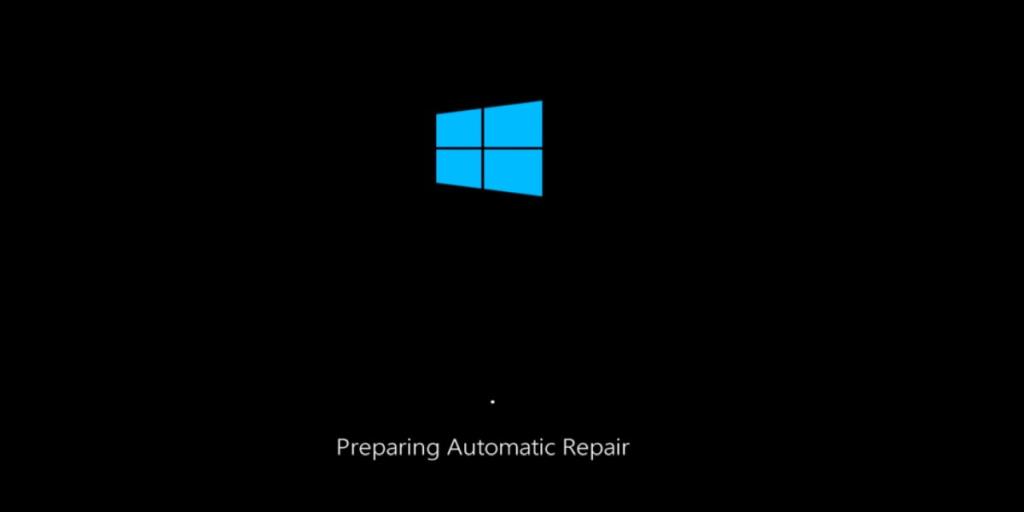
Pentru a remedia problema, poate fi necesar să ajungeți mai întâi la desktop. Pentru a face acest lucru, mai întâi ar trebui să dezactivați bucla de reparare automată.
Dezactivați bucla de reparare automată
Pentru a dezactiva bucla de reparare automată, trebuie să rulați o comandă în linia de comandă. A ajunge la o fereastră de linie de comandă poate fi dificilă dacă sunteți blocat într-o buclă de reparații.
bcdedit /set {current} recuperat activat nr
Activați bucla de reparare
Bucla de reparații nu este deloc rea. De fapt, arată că o reparație a eșuat și Windows 10 încă încearcă să o repare. Dacă nimic altceva, indică ceva în neregulă cu sistemul dvs. Dacă îl mențineți dezactivat, puteți crede că o reparație a avut succes atunci când nu a fost. După ce ați rezolvat problemele cu reparația automată, ar trebui să activați din nou bucla.
bcdedit /set {current} recuperat activat da
Concluzie
Când vedeți ecranul de reparare automată, ar trebui să îi lăsați să funcționeze pentru o perioadă. Reparația se poate finaliza în câteva secunde și uneori poate dura ore. Doar pentru că te-ai uitat la ecran timp de zece sau douăzeci de minute nu înseamnă că sistemul este prins într-o buclă. Unele reparații durează mult. Dacă nu aveți timp să permiteți repararea să se termine, puteți forța oprirea sistemului și apoi încercați să porniți pe desktop. Acest lucru nu este lipsit de riscuri; este posibil să pierdeți reparațiile care au fost făcute până acum și este posibil să nu puteți ajunge la desktop. Cel mai bine este să acordați Windows 10 suficient timp pentru a finaliza reparația.
Cum să oprești computerul de pe telefon
Practic, Windows Update funcționează împreună cu registry-ul și diferite fișiere DLL, OCX și AX. În cazul în care aceste fișiere se corupesc, majoritatea funcțiilor
Noile suite de protecție a sistemului au apărut ca ciupercile în ultima vreme, toate aducând încă o soluție antivirus/detectare a spamului și, dacă ai noroc...
Află cum să activezi Bluetooth pe Windows 10/11. Bluetooth trebuie să fie activat pentru ca dispozitivele tale Bluetooth să funcționeze corect. Nu-ți face griji, este simplu!
Anterior, am analizat NitroPDF, un cititor PDF excelent care permite utilizatorului să convertească documente în fișiere PDF cu opțiuni precum îmbinarea și divizarea PDF-urilor.
Ați primit vreodată un document sau un fișier text care conține caractere inutile redundante? Textul conține multe asteriscuri, cratime, spații goale etc.?
Atât de mulți oameni m-au întrebat despre mica pictogramă dreptunghiulară Google de lângă Windows 7 Start Orb din bara mea de activități, încât în sfârșit am decis să public asta.
uTorrent este de departe cel mai popular client desktop pentru descărcarea torrentelor. Chiar dacă funcționează perfect pentru mine în Windows 7, unii oameni au probleme...
Toată lumea trebuie să ia pauze frecvente în timp ce lucrează la calculator; dacă nu ia pauze, există șanse mari să-ți iasă ochii de sus (bine, nu să-ți iasă ochii de sus).
Este posibil să existe mai multe aplicații cu care, ca utilizator obișnuit, ești foarte obișnuit. Majoritatea instrumentelor gratuite utilizate în mod obișnuit necesită o instalare dificilă,







